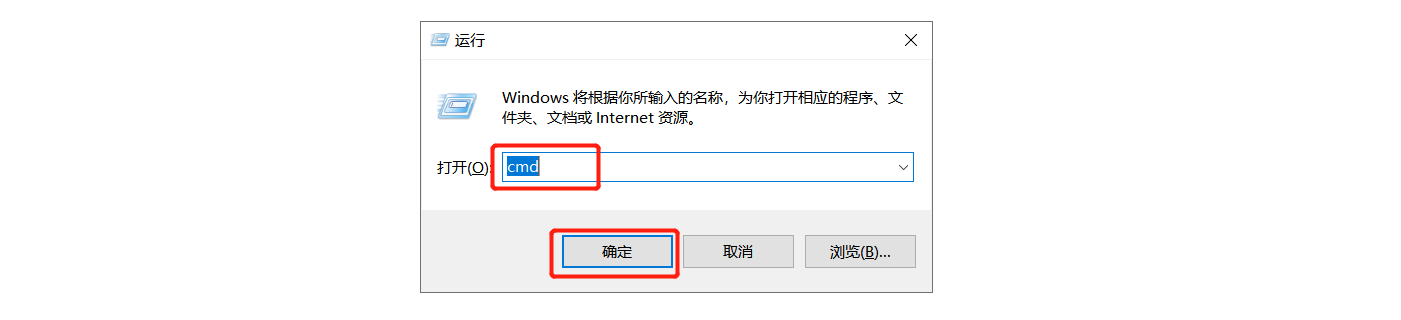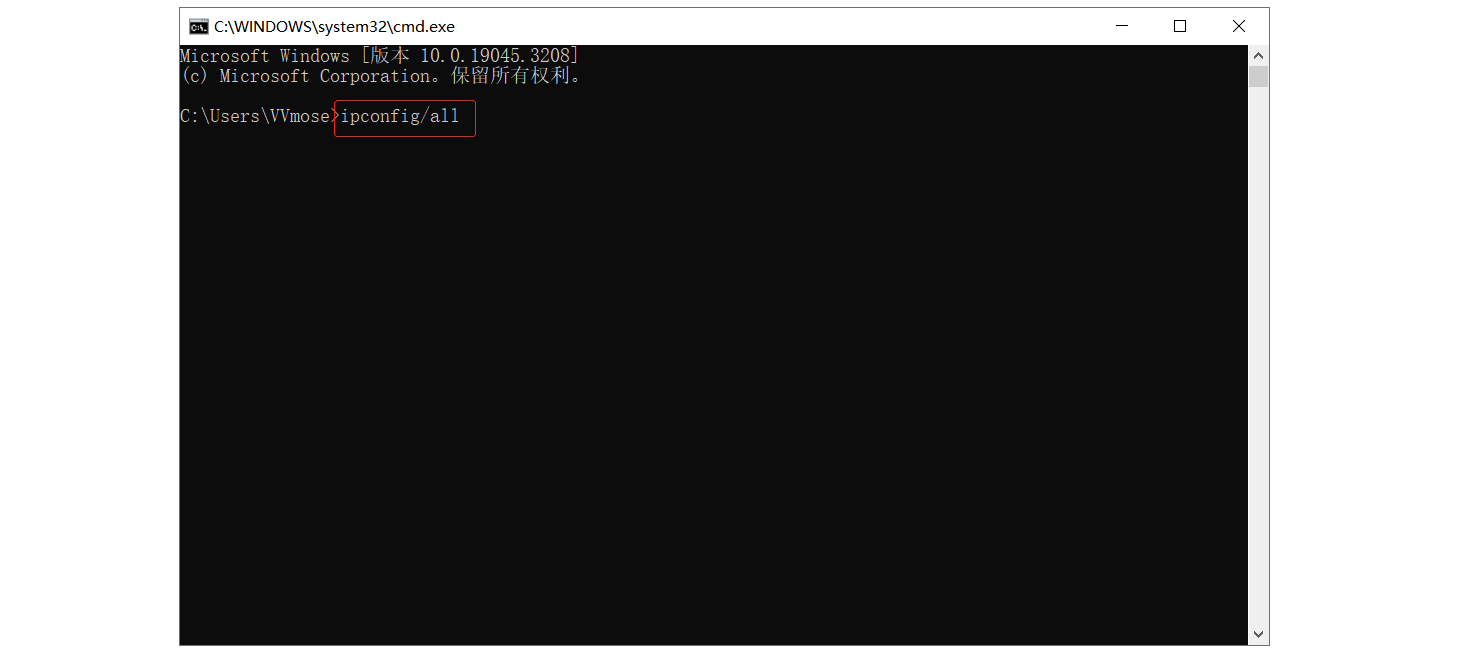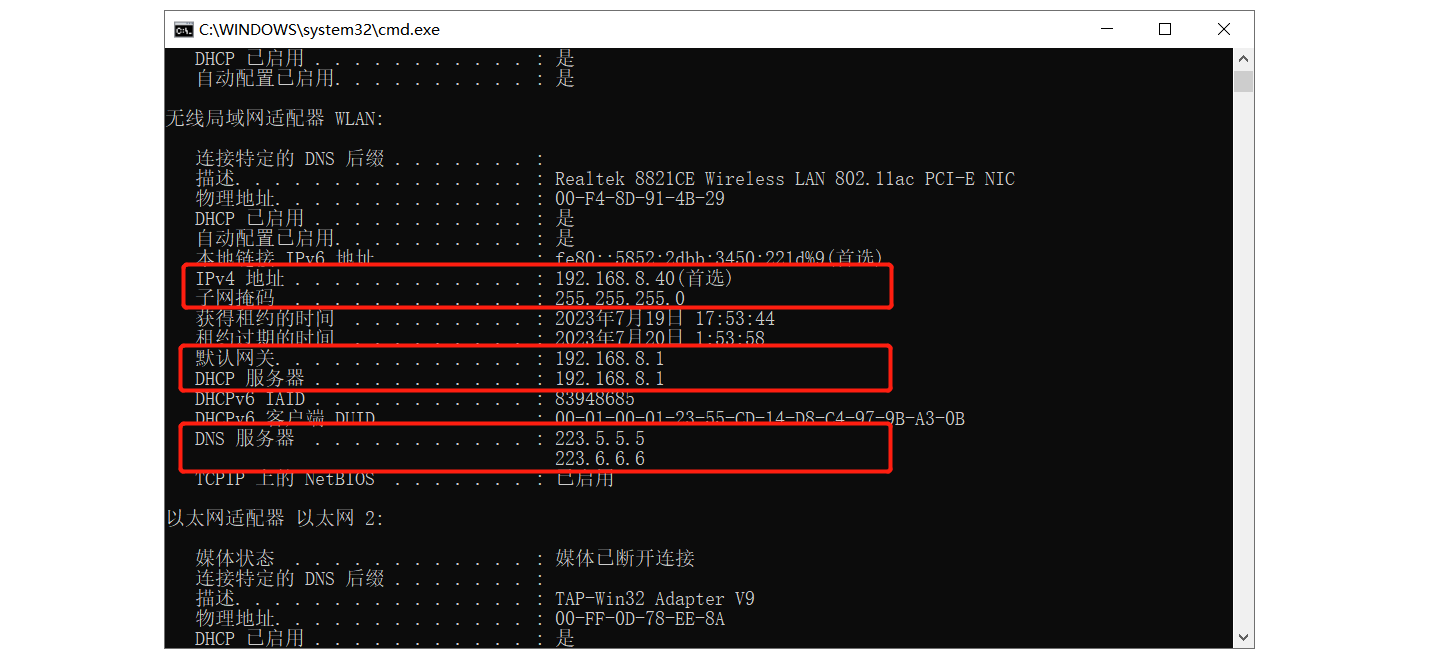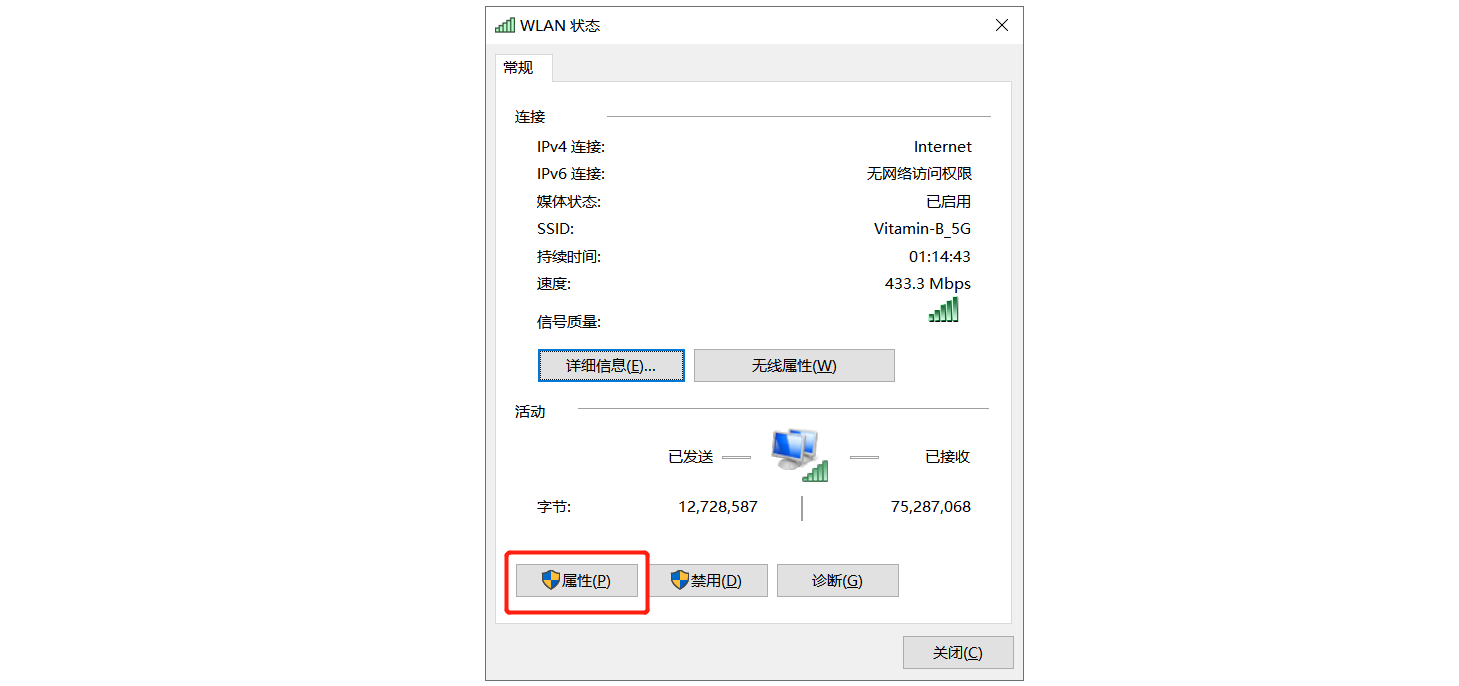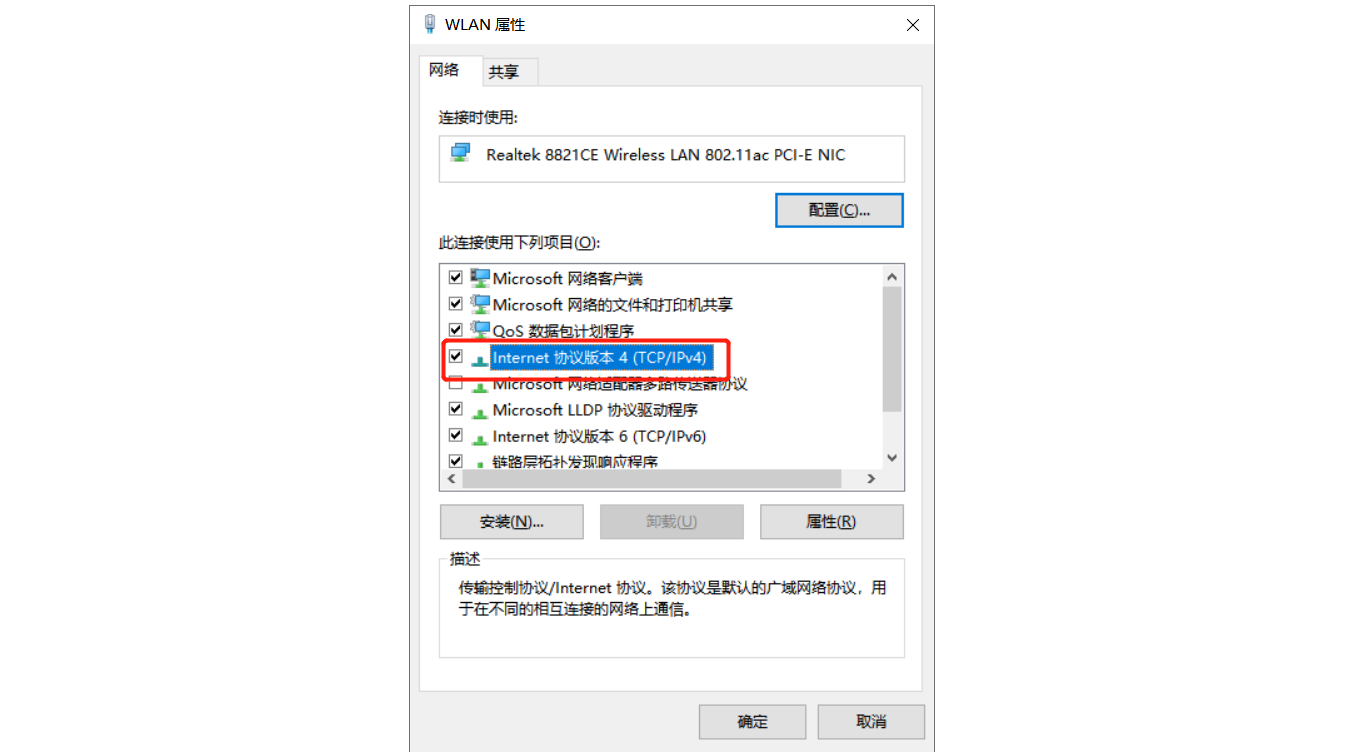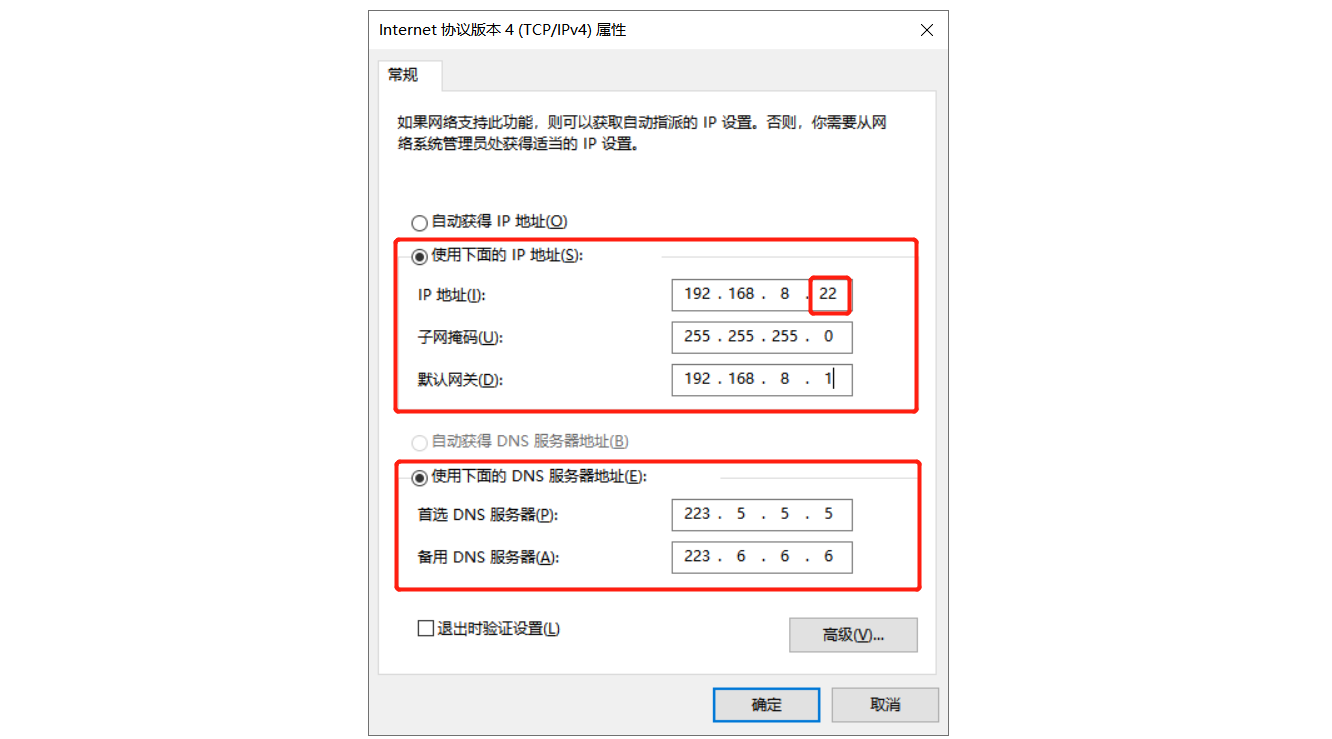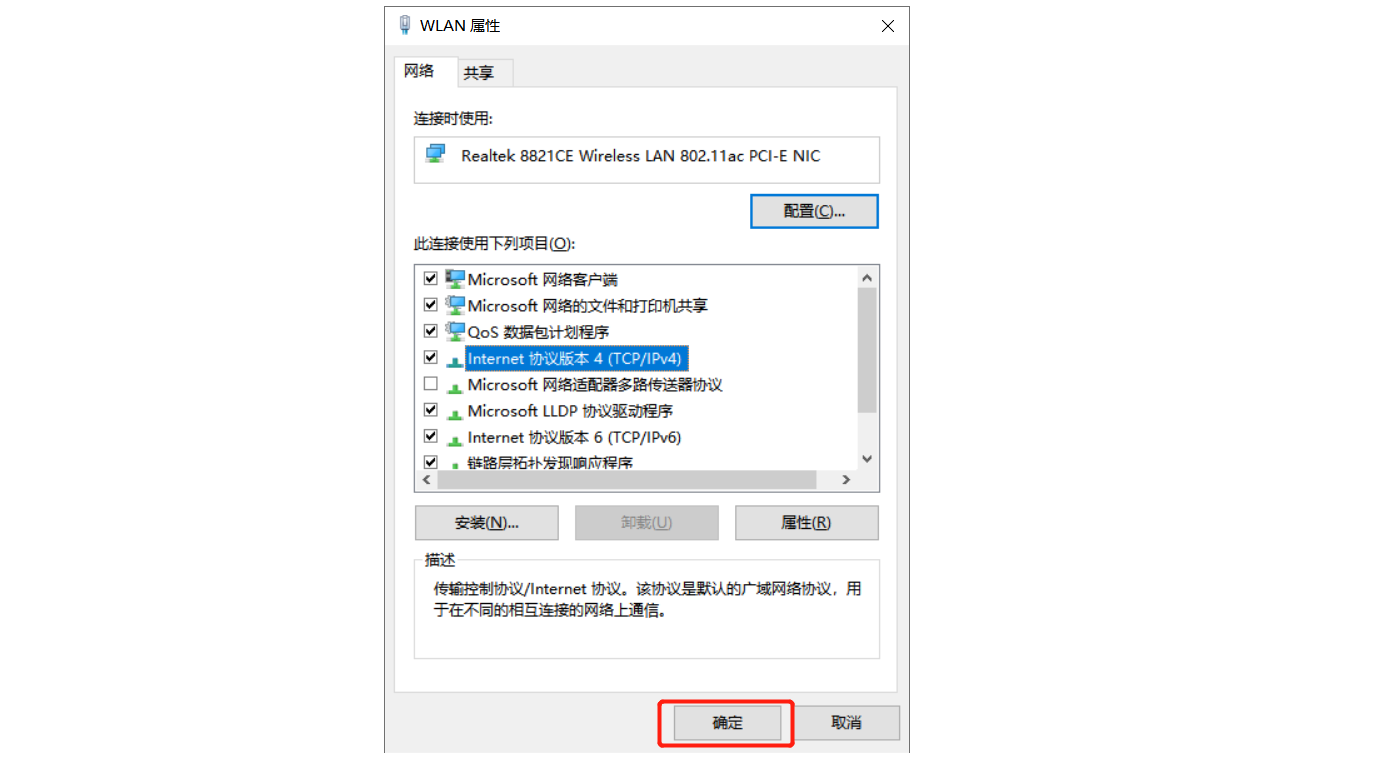如何固定电脑IP地址?
2023-07-19
常见问题
如何固定电脑IP地址?
我们以WIN10系统为例,其他系统设置方法一样。
查看当前电脑的IP地址、子网掩码、默认网关以及 DNS 服务器等信息
可以在【详细信息】窗口查看到当前电脑的IP地址、子网掩码、默认网关以及 DNS 服务器等,把信息用笔记本记录下来
1、快捷键“Windows+R”打开运行窗口。
2、然后输入“cmd”,回车。
3、使用英文半角符,在cmd窗口中输入“ipconfig/all”,回车。
4、这样就可以在显示的信息中,查看到IP地址、默认网关、DNS服务器等信息
把电脑的IP地址修改成固定的IP
1、找到屏幕右下角任务栏里的网络图标,鼠标右键,在小窗口中点击【打开网络和共享中心】
2、在【网络和共享中心】窗口中,找到自己连接的网络,单击。
3、在网络状态窗口中,点击【属性】。
4、在【属性】中找到【Internet协议版本4】,双击打开。
5、选择【使用下面的IP地址】,【使用下面的DNS服务器地址】,手动输入 11、IP地址前3段不要更改,只修改最后的三位数;子网掩码会自动生成;默认网关、DNS服务器首选和备用对照系统的详细信息复制过来,输入完成后点击【确定】
6、再点击网络属性窗口的【确定】,然后等待网络重新连接。